公共机构能源资源消费统计信息系统.docx
《公共机构能源资源消费统计信息系统.docx》由会员分享,可在线阅读,更多相关《公共机构能源资源消费统计信息系统.docx(37页珍藏版)》请在冰豆网上搜索。
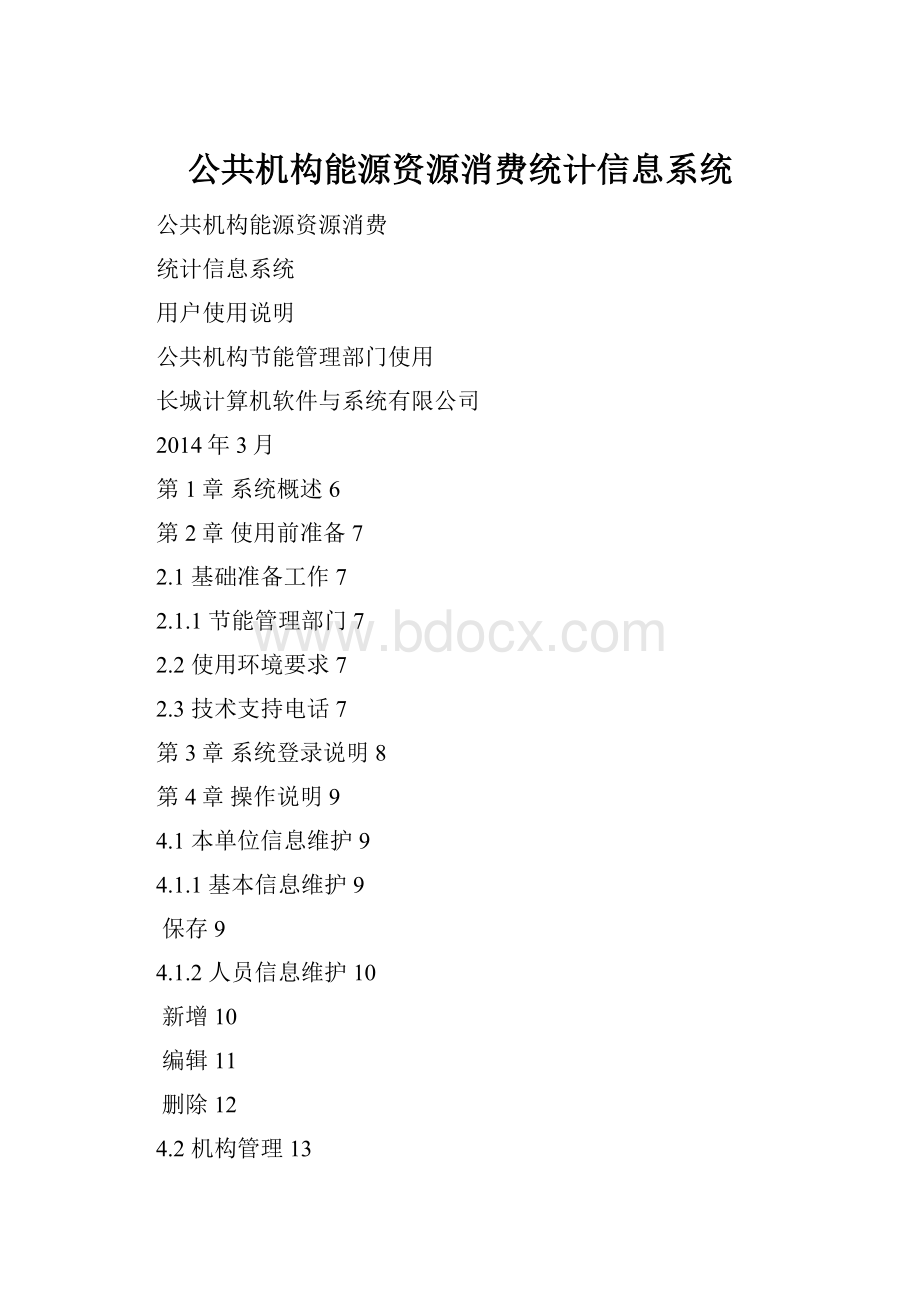
公共机构能源资源消费统计信息系统
公共机构能源资源消费
统计信息系统
用户使用说明
公共机构节能管理部门使用
长城计算机软件与系统有限公司
2014年3月
第1章系统概述6
第2章使用前准备7
2.1基础准备工作7
2.1.1节能管理部门7
2.2使用环境要求7
2.3技术支持电话7
第3章系统登录说明8
第4章操作说明9
4.1本单位信息维护9
4.1.1基本信息维护9
保存9
4.1.2人员信息维护10
新增10
编辑11
删除12
4.2机构管理13
4.2.1同级机构管理13
查询13
新增14
编辑15
删除15
4.2.2下级节能管理部门管理16
查询16
新增16
编辑17
删除18
4.2.3机构信息浏览18
浏览信息19
4.2.4机构信息查询19
查询20
4.2.5机构信息统计20
查看21
4.2.6通讯录查询21
查询22
4.3报表审核23
4.3.1报表审核23
审核24
导出excel26
标尺切换26
冻结窗口27
4.3.2审核记录查询27
查询28
4.3.3数据汇总28
汇总数据29
检验29
保存29
导出excel29
标尺切换30
冻结窗口30
4.3.4催报记录查询31
查询32
4.3.5报表催报32
系统催报33
短信催报35
电话催报36
4.3.6查看下级报表37
查询38
4.3.7查看上报情况38
查看39
4.4数据报送40
4.4.1综合表填写40
汇总数据41
检验41
保存42
提交内审42
导出excel42
标尺切换43
冻结窗口43
4.4.2综合表报送44
检验45
不通过46
通过并报送46
导出excel46
标尺切换47
冻结窗口47
4.4.3报送记录查询48
查询49
4.4.4报送数据查询49
查询50
4.5节能指标50
4.5.1节能指标下达50
下达指标保存50
4.5.2指标完成情况51
查询51
4.6统计分析52
4.6.1机构情况分析52
机构数量52
基本情况汇总54
公共机构数量汇总55
事业单位数量汇总57
4.6.2能耗综合分析58
用水情况分析58
用电情况分析60
用油情况分析61
4.6.3台账数据分析63
用水情况分析63
用电情况分析65
用油情况分析68
原煤消费量分析70
天然气消费量情况分析72
4.7系统管理75
4.7.1密码修改75
密码修改75
4.7.2内部账号管理75
新增76
编辑77
删除77
4.7.3意见填写77
查询78
新增78
修改79
删除79
4.7.4意见答复79
查询80
意见答复80
4.7.5设置本部门81
4.7.6节能管理部门设置报表82
下级节能管理部门需上报报表82
同级主管部门需上报报表83
同级公共机构需上报报表83
本级需上报报表84
第1章系统概述
为提高公共机构节能管理工作科学化、精细化水平,改进能源资源消费统计工作,国家机关事务管理局公共机构节能管理司组织长城计算机软件与系统有限公司开发了公共机构能源资源消费统计信息系统(以下简称统计信息系统),统计信息系统开发依据《公共机构能源资源消费统计制度》,采用B/S结构,系统部署在中国电信集团云服务平台上,中国电信集团提供系统运行维护、技术支持和业务培训工作。
统计信息系统采用分级管理的组织结构,各级公共机构通过网页浏览器通过互联网访问和使用统计信息系统,定期逐级报送能源资源消费数据,各级系统、行政主管部门和各级公共机构节能管理部门定期审核管理范围内公共机构上报的能源资源消费数据,汇总并上报能源资源消费统计数据。
统计信息系统的用户分普通公共机构、主管部门、节能管理部门三种类型。
普通公共机构是指全部或者部分使用财政性资金的国家机关、事业单位和团体组织,普通公共机构使用统计信息系统定期填报《公共机构基本信息》、《公共机构能源资源消费状况》,使用数据中心机房和实施采暖的公共机构还应定期填报《公共机构数据中心机房能源消费状况》和《公共机构采暖能源资源消费状况》。
主管部门是指有下属公共机构的机构,主管部门除和普通公共机构一样需定期填报本单位能源资源消费基层表之外,还需定期汇总填报《公共机构能源资源消费统计分级汇总情况》、《公共机构能源资源消费统计分类汇总情况》,其所属公共机构使用数据中心机房和实施采暖的主管部门还应定期填报《公共机构数据中心机房能源消费统计汇总情况》和《公共机构采暖能源资源消费统计汇总情况》。
节能管理部门是指县级以上各级人民政府负责公共机构节能工作的机构,节能管理部门定期汇总填报《公共机构能源资源消费统计分级汇总情况》、《公共机构能源资源消费统计分类汇总情况》,所辖公共机构使用数据中心机房和实施采暖的节能管理部门还应定期填报《公共机构数据中心机房能源消费统计汇总情况》和《公共机构采暖能源资源消费统计汇总情况》。
第2章使用前准备
2.1基础准备工作
2.1.1节能管理部门
各级节能管理部门在开始使用系统之前,需要做以下基础准备工作:
(1)收集本单位的相关信息,包括单位基本信息、节能工作人员信息;
(2)收集同级普通公共机构的基本信息,准备在系统中创建同级公共机构;
(3)收集同级主管部门的基本信息,准备在系统中创建同级主管部门;
(4)收集下一级节能管理部门的基本信息,准备在系统中创建下一级节能管理部门;
注:
节能管理部门报送本单位能源资源消费统计报表时,需要在系统里创建一个同名的同级普通公共机构或主管部门,以其身份登录系统后报送本单位能源资源消费统计报表。
2.2使用环境要求
硬件和网络要求:
接入互联网的电脑。
操作系统:
Windows、Linux。
浏览器:
IE7、IE8、QQ浏览器、360安全浏览器等。
2.3技术支持电话
中国电信提供客服人员解答相关咨询问题。
电话号码为:
400-810-9889
第3章系统登录说明
【操作说明】
用户登录
用户打开网页浏览器,在地址栏输入系统网址进入公共机构能源资源消费统计信息系统。
注:
用户名是本单位组织机构代码。
密码由上一级节能管理部门发放。
输入用户名、密码后系统登录后的主页面如下图所示:
第4章操作说明
4.1本单位信息维护
对本单位的基本信息的维护操作,对本单位负责能源资源统计工作的统计员、联络员、分管领导等相关人员信息的新增、编辑的维护操作。
4.1.1基本信息维护
维护本单位相关信息。
【菜单路径】:
本单位信息维护à基本信息维护
【操作说明】
此项功能用于维护本单位的基本信息。
注:
单位详细名称、组织机构代码、单位简称等信息由上级节能管理部门维护,本单位不能进行修改。
若工作中有变化,请联系上级节能管理部门,由他们帮助维护。
保存
1、在基本信息页面,所管辖的行政区域、单位地址和办公电话为必填项,不能为空。
2、【重置】按钮可以帮助清空页面内的信息,重新填写相关信息。
3、维护好本单位信息后,点击【保存】按钮,可以保存修改后的信息。
4.1.2人员信息维护
【菜单路径】:
本单位信息维护à人员信息维护
【操作说明】
此项功能用于维护本单位负责能源资源统计工作的统计员、联络员、分管领导等相关人员信息,以便建立公共机构节约能源资源工作通讯录,方便工作联络。
新增
1、单击页面里的【新增】按钮,弹出人员信息页面,输入必填项:
姓名、职务、人员类型、办公电话;手机、传真、电子邮件可选择性输入。
2、点击【保存】按钮,完成新增人员信息操作;
3、点击【返回】按钮,可以返回主页面。
编辑
1、在通讯录页面,选中人员数据,点击【编辑】按钮,进入编辑页面。
2、修改需要的更改的信息,点击【保存】按钮,完成修改操作;
3、点击【返回】按钮,返回主页面。
删除
1、选中要删除的人员数据,点击列表右上角的【删除】按钮,弹出删除确认对话框。
2、选择【确定】按钮确认删除操作。
3、选择【取消】按钮放弃删除操作。
4.2机构管理
4.2.1同级机构管理
【菜单路径】:
机构管理à同级机构管理
【操作说明】
维护本单位节能管理工作范围内的同级公共机构信息。
查询
1、在查询页面,选择性输入查询条件中的机构简称、联系人、办公电话、手机号码、机构性质、机构类型。
2、点击【查询】按钮,在查询结果区域显示符合条件的结果记录。
3、【重置】按钮可以帮助清空页面内的信息,重新填写相关信息。
新增
操作说明:
新增一个同级公共机构,并分配用户名和密码。
1、在单击页面里的【新增】按钮,弹出公共机构基本信息新增页面,输入必填项:
机构性质、单位详细名称、组织机构代码、单位简称、排序顺序号;行政级别、财政经费来源方式、行业代码、机构类型、单位地址、邮政编码、单位所在地区划代码、单位联系人、办公电话、手机号码、传真号码、电子信箱可选择性输入。
2、点击【下一步】按钮,进入帐号管理页面,填写信息其中帐号、密码、姓名是必填项,帐号由基本信息页面获取,点击【保存】按钮,弹出提示框【保存成功】,点击【确定】按钮,完成新增业务信息操作,返回到主页面,新增的机构信息显示在列表中;点击基本信息页面或是帐号管理页面的【关闭】按钮,放弃操作,返回主页面。
编辑
1、在机构信息页面,选中要修改的机构信息数据,点击【编辑】按钮,进入修改页面。
2、修改需要改的字段,点击【下一步】按钮,进入帐号管理页面,点击【保存】按钮,弹出提示框【修改成功】,点击【确定】按钮,修改信息显示在主页面的列表中,完成修改操作;点击公共机构基本信息页面或是账号管理页面的【关闭】按钮,放弃操作,返回主页面。
删除
1、选中要删除的数据,点击列表右上角的第三个按钮【删除】,弹出删除确认对话框。
2、选择【确定】按钮确认删除操作。
3、选择【取消】按钮放弃删除操作。
4.2.2下级节能管理部门管理
【菜单路径】:
机构管理à下级节能管理部门管理
【操作说明】
维护下一级公共机构节能管理部门信息。
查询
1、在查询页面,选择性输入查询条件机构简称、联系人、办公电话、手机号码。
2、点击【查询】按钮,在查询结果区域显示符合条件的结果记录。
3、【重置】按钮可以帮助清空页面内的信息,重新填写相关信息。
新增
操作说明:
新增一个下一级公共机构节能管理部门,并分配用户名和密码。
1、在机构信息录入页面,必须输入必填项:
机构性质、单位详细名称、组织机构代码、单位简称、排序顺序号;选择性输入非必填项数据;输入行政级别、行业代码、机构类型等数据项。
2、点击【下一步】按钮,进入帐号管理页面,填写必填项帐号、密码、姓名,帐号由基本信息页面自动获取,点击【保存】按钮,弹出提示框【保存成功】,点击【确定】按钮,返回到主页面,新增信息显示在列表中,完成新增业务信息操作;
3、点击帐号管理页面上的【关闭】按钮或是点击【上一步】到公共机构基本信息页面点击【关闭】按钮,放弃操作,返回主页面。
编辑
1、在机构信息页面,选中要修改的机构信息数据,点击【编辑】按钮,进入修改页面。
2、修改需要改的字段,点击【下一步】按钮进入帐号管理页面,点击【保存】按钮,弹出提示框【修改成功】,完成修改操作,修改过的信息显示在主页面列表中;点击帐号管理页面的【关闭】按钮或是基本信息页面的【关闭】按钮,放弃操作,返回主页面。
删除
1、勾选要删除的数据,点击列表右上角的第三个按钮【删除】,弹出删除确认对话框。
2、选择【确定】按钮确认删除操作。
3、选择【取消】按钮放弃删除操作。
4.2.3机构信息浏览
【菜单路径】:
机构管理à机构信息浏览
【操作说明】
浏览信息
1、点击机构管理菜单,点击左边系统导航的机构信息浏览功能,在组织机构树选择要浏览的机构,点击机构名称,右边页面显示机构的信息。
4.2.4机构信息查询
【菜单路径】:
机构管理à机构信息查询
【操作说明】
查询
1、在查询页面,选择性输入查询条件中的名称、联系人、办公电话、手机号码、机构性质、机构类型。
2、点击【查询】按钮,在查询结果区域显示符合条件的结果记录。
3、【重置】按钮可以帮助清空页面内的信息,重新填写相关信息。
4.2.5机构信息统计
【菜单路径】:
机构管理à机构信息统计
【操作说明】
查看
1、点击机构管理菜单项,点击左边系统导航的机构信息统计功能,在组织机构树选择要统计的机构,点击机构名称,右边页面显示基本情况汇总表、公共机构数量汇总表、事业单位数量汇总表。
4.2.6通讯录查询
【菜单路径】:
机构管理à通讯录查询
【操作说明】
查询
1、点击机构管理菜单项,点击左边系统导航的通讯录查询功能,在组织机构树选择要查询的机构,点击机构名称,右边页面显示通讯录信息。
2、在查询区域选择性输入查询条件,点击【查询】按钮,查询结果显示在通讯录中。
3、【重置】按钮可以帮助清空页面内的信息,重新填写相关信息。
4、点击【导出】按钮,弹出文件下载提示框。
5、需直接打开点击【打开】按钮,成功以Excel的格式显示所有的基础数据元数据;如需保存,点击【保存】按钮,弹出另存为信息框,选择保存的位置后点击保存按钮,即将数据以Excel的形式保存到所选的位置;如需取消下载,点击【取消】按钮,关闭文件下载提示框,成功取消下载操作。
4.3报表审核
维护报表审核信息功能。
4.3.1报表审核
【菜单路径】:
报表审核à报表审核
【操作说明】
审核同级公共机构或下一级节能管理部门报送的能源资源消费统计报表。
审核
1、在报表数据列表页面,点击红色字体显示“审核”链接,点击进入页面。
2、在审核结论下拉框选择“通过”,点击【保存】按钮,审核通过,报表状态为“报送”,若在审核结论下拉框选择“不通过”,点击【保存】按钮,审核不通过,退回报表到报送机构。
导出excel
1、在报表数据列表页面,点击蓝色字体显示“已报”链接,点击进入页面。
2、点击【导出excel】按钮,可以把本页面报表以Excel格式文件导出。
标尺切换
点击【标尺切换】按钮后,页面会自动隐藏和显示报表左上边上的标尺刻度,如下图显示:
上面的截图显示标尺已经隐藏,当再次点击【标尺】后就会再次显示出标尺,如下图所示:
显示标尺刻度。
冻结窗口
【冻结窗口】按钮的功能,类似于Execl中锁定一行或者一列后其他行列可以依据该行(列)进行上下(左右)滚动。
具体操作如下:
1、行冻结
鼠标点击选定报表页面的一行,然后点击【冻结窗口】按钮,效果如下图所示:
然后可以点击左边滚动条进行上下滑动。
2、列冻结
鼠标点击选定报表页面的一列,然后点击【冻结窗口】按钮,效果如下图所示:
然后可以点击下面滚动条进行左右滑动。
4.3.2审核记录查询
【菜单路径】:
报表审核à审核记录查询
【操作说明】
查询
1、在查询页面,选择性输入查询条件中的年度、下级机构。
2、查询结果区域显示符合条件的结果记录。
3、点击蓝色字体“已报”链接,可以进入页面查看报表具体信息。
4.3.3数据汇总
【菜单路径】:
报表审核à数据汇总
【操作说明】
汇总数据
1、点击报表审核菜单,点击左边系统导航的数据汇总功能,右边页面显示基层表列表。
2、点击红色字体“汇总”链接,进入页面。
3、点击【汇总数据】按钮,系统自动按照汇总条件汇总上报数据显示在对应字段。
检验
1、选择查询条件年度,在综合表列表选择要填写的报表名称和对应的月份,点击填写链接,进入填写页面。
2、点击【检验】按钮,系统自动比对当年和前一年的数据,如果当年数据比去年数据增长了,红色字体显示增长比例,箭头向上,若当年数据比去年数据减少了,绿色字体显示下降比例,箭头向下。
保存
1、在报表填写页面,汇总数据后,点击【保存】按钮,完成保存操作;点击【返回】按钮,放弃操作,返回主页面。
导出excel
1、点击【导出excel】按钮,可以把本页面报表以Excel格式文件导出。
【规则】
《公共机构能源资源消费统计分级汇总情况》、《公共机构能源资源消费统计分类汇总情况》、《公共机构数据中心机房能源消费统计汇总情况表》为半年报表。
《公共机构采暖能源资源消费统计汇总情况》为年报表。
标尺切换
点击【标尺切换】按钮后,页面会自动隐藏和显示报表左上边上的标尺刻度,如下图显示:
上面的截图显示标尺已经隐藏,当再次点击【标尺】后就会再次显示出标尺,如下图所示:
显示标尺刻度。
冻结窗口
【冻结窗口】按钮的功能,类似于Execl中锁定一行或者一列后其他行列可以依据该行(列)进行上下(左右)滚动。
具体操作如下:
1、行冻结
鼠标点击选定报表页面的一行,然后点击【冻结窗口】按钮,效果如下图所示:
然后可以点击左边滚动条进行上下滑动。
2、列冻结
鼠标点击选定报表页面的一列,然后点击【冻结窗口】按钮,效果如下图所示:
然后可以点击下面滚动条进行左右滑动。
4.3.4催报记录查询
【菜单路径】:
报表审核à催报记录查询
【操作说明】
查询
1、在查询页面,选择性输入查询条件中的机构名称、催报类型、催报时间(起)、催报时间(止)。
2、点击【查询】按钮,在查询结果区域显示符合条件的结果记录。
3、【重置】按钮可以帮助清空页面内的信息,重新填写相关信息。
4.3.5报表催报
【菜单路径】:
报表审核à报表催报
【操作说明】
系统催报
1、在未上报数据列表页面,选择要发送催报信息的机构名称,点击【系统催报】按钮,进入催报信息页面,填写催报内容。
2、点击【发送】按钮,弹出【发送成功】提示框,点击【确定】按钮,催报信息发送到被催报机构。
并且“未上报数据列表”中的“总催报次数”处加1。
3、点击“总催报次数”下的数据,可以对催报数据进行查看。
4、点击“已读催报数”下的数据,可以对已读的催报数据进行查看;若“已读催报数”为0,弹出提示框“没有已读催报”。
5、点击“未读催报数”下的数据,可以对未读的催报数据进行查看。
6、点击“未上报报表数量”下的数据,可以对未上报的报表进行查看。
短信催报
目前系统暂未提供此功能。
1、在未上报数据列表页面,选择要发送催报信息的机构名称,点击【短信催报】按钮,进入短信催报信息页面,联系人和手机号码由系统自动带出,填写催报内容。
2、点击【发送】按钮,弹出【发送成功】提示框,点击【确定】按钮,催报信息发送到被选中的机构。
并且“未上报数据列表”中的“总催报次数”处加1。
3、点击“总催报次数”下的数据,可以对催报数据进行查看。
4、点击“已读催报数”下的数据,可以对已读的催报数据进行查看;若“已读催报数”为0,弹出提示框“没有已读催报”。
5、点击“未读催报数”下的数据,可以对未读的催报数据进行查看。
6、点击“未上报报表数量”下的数据,可以对未上报的报表进行查看。
电话催报
1、在未上报数据列表页面,选择要电话催报信息的机构名称,点击【电话催报】按钮,进入催报信息页面,联系人和手机号码、办公电话由系统自动带出,填写反馈情况。
2、点击【保存】按钮,保存催报信息,弹出【保存成功】提示框,点击【确定】按钮,催报信息发送到被选中的机构。
并且“未上报数据列表”中的“总催报次数”处加1。
3、点击“总催报次数”下的数据,可以对催报数据进行查看。
4、点击“已读催报数”下的数据,可以对已读的催报数据进行查看。
5、点击“未读催报数”下的数据,可以对未读的催报数据进行查看。
6、点击“未上报报表数量”下的数据,可以对未上报的报表进行查看。
4.3.6查看下级报表
【菜单路径】:
报表审核à查看下级报表
【操作说明】
查询
1、点击报表审核菜单,点击左边系统导航的查看下级报表功能,在组织机构树选择要浏览的机构,点击机构名称,右边页面显示此机构的报送报表信息。
2、在查询页面,选择性输入查询条件中的年度、报告期别、报表类型、报表状态。
3、点击【查询】按钮,在查询结果区域显示符合条件的结果记录。
4、【重置】按钮可以帮助清空页面内的信息,重新填写相关信息。
5、点击蓝色字体“报表名称”链接,可以进入页面查看报表具体信息。
4.3.7查看上报情况
【菜单路径】:
报表审核à查看上报情况
【操作说明】
查看
1、点击报表审核菜单,点击左边系统导航的查看上报情况功能,右边页面显示此机构的报送报表信息。
2、在上报情况列表页面,点击“实际上报报表”或者“未上报报表数”下方对应的报表数链接,进入页面。
3、点击紫色字体“上报数字”或者“未上报报表数数字”链接,可以进入页面查看上报报表具体信息。
4、点击蓝色字体“报表名称”链接,可以进入页面查看报表内容信息。
4.4数据报送
4.4.1综合表填写
【菜单路径】:
数据报送à综合表填写
【操作说明】
此项功能用于定期汇总填写《公共机构能源资源消费统计分级汇总情况》、《公共机构能源资源消费统计分类汇总情况》报表,所辖区域内公共机构使用数据中心机房和实施采暖的还应定期汇总填写《公共机构数据中心机房能源消费统计汇总情况》和《公共机构采暖能源资源消费统计汇总情况》。
汇总数据
1、选择查询条件年度,显示当年需要填写的综合表,在月份表列表栏里,内容如果是“已报”,表示本年或是上下半年的综合表已填报;内容如果是“填写”,表示本年或是上下半年的综合表未汇总,选择要填写的报表名称和对应的月份,点击填写链接,进入汇总页面,点击【汇总数据】按钮,系统自动按照汇总条件汇总上报数据显示在对应字段。
检验
1、点击【检验】按钮,系统自动比对当年和前一年的数据,如果当年数据比去年数据增长了,红色字体显示增长比例,箭头向上,若当年数据比去年数据减少了,绿色字体显示下降比例,箭头向下。
保存
1、在报表填写页面,汇总数据后,点击【保存】按钮,完成保存操作;点击【返回】按钮,放弃操作,返回主页面。
提交内审
1、汇总完报表数据并且保存后,点击【提交内审】按钮。
2、系统弹出提示框,“确定要提交内审吗?
”
3、选择【确定】按钮确认提交内审操作。
4、选择【取消】按钮放弃提交内审操作。
导出excel
1、点击【导出excel】按钮,可以把本页面报表以Excel格式文件导出。
【规则】
《公共机构能源资源消费统计分级汇总情况》、《公共机构能源资源消费统计分类汇总情况》、《公共机构数据中心机房能源消费统计汇总情况表》为半年报表。
《公共机构采暖能源资源消费统计汇总情况》为年报表。
标尺切换
点击【标尺切换】按钮后,页面会自动隐藏和显示报表左上边上的标尺刻度,如下图显示:
上面的截图显示标尺已经隐藏,当